目次
AutoCADでモデリングをする理由
AutoCADのモデリング基礎を解説する前に、
他のソフトと比べてのメリットデメリットを把握しておきましょう。
AutoCADのモデリングは、3dsmaxやblender、rhinocerosといった
ソフトとは若干異なります。
多少クセのようなものはありますが、他のソフト同様に
早くモデリングできるのではないかと思います。
特に直線系が多いモデリングはAutoCADが一番早いと思います。
ただ、AutoCADでモデリングするにあたり、
他のソフトと違う特徴があることは認識してもらいたいと思います。
■メリット
・モデリングが正確
・3dsmaxとの相性が良い
・rhinocerosとの相性が良い
・作図とモデリング両方できる
■デメリット
・3次曲面のモデリングに弱い
・レンダリングできないので、他のレンダリングソフトが必要
以上が、簡単なメリットとデメリットです。
筆者がAutoCADでモデリングをする理由は、勤めている会社が設計事務所だからです。
筆者はCGパースの作成を主に担当していますが、基本的には設計者です。
昔は普通に実施図面を書いていました。
作図はAutoCADで行うので、AutoCADは必須です。
そこでモデリングを3dsmaxかAutoCADで行う訳ですが、
AutoCADでモデリングしたほうが、図面との相性が良いので、
変更があった際はすぐに対応できるため、AutoCADでモデリングを行います。
また、AutoCADと3dsmaxも相性が良いので、AutoCADでモデリングして、
3dsmaxでレンダリングをしたほうが作業効率が良くなります。
別に他のソフトの方が劣っているから使っていないわけではありません。
むしろ、他のソフトのほうがモデリングは優秀かもしれません(笑)
そして、筆者の事務所ではAutoCADでのモデリングは3次曲面に弱いので、
その部分を補うためにrhinocerosを使用したりしています。
AutoCADでモデリングしている人口は本当に少ないと思いますが、
少しでも少数派の皆さんの助けになればよいと思います。
”住めば都”とはよく言うもので、AutoCADは慣れれば一番楽なモデリングソフトだと思います。
AutoCADのモデリング(オブジェクト)の種類
AutoCADでモデリングをする際に使用するオブジェクトの種類は基本的には3種類しかありません。
- ソリッド
- サーフェス
- ライン
この3つさえあれば、何でもモデリング可能です。
ただ、少し細部まで話をすると
1. ソリッド
- 押し出し
- ロフト
- スイープ
- 回転体
2. サーフェス
- 押し出し
- ロフト
- スイープ
- 回転体
3. ライン
- 線分
- ポリライン
- スプライン
- 3Dポリライン
とそれぞれ①~③の中にもいくつか種類が分かれています。
モデリング方法の違いによる表記の違いだけなので、
基本的にはソリッド、サーフェス、ラインの3種類です。
モデリングで使うオブジェクトの種類
先ほど、ソリッド、サーフェス、ラインでモデリングを作っていくとお伝えしました。
その中でもダントツで使用するのがソリッドです。
理由は、ソリッドが最も便利だからです。
オブジェクトには、UVWというオブジェクトが持つ座標があります。
サーフェスの場合、絶対に”表”と”裏”ができます。
誤って、裏側をカメラに向けて作ってしまうと、bumpの凹凸が逆になったり、
サーフェースに透明性のあるマテリアルを割り当てると、
本来ある屈折する厚みがないので、エラーが起きてしまったり、
サーフェスでモデリングすると様々なところで不具合が起きます。
一方、ソリッドは必ず”外”と”内”を有しています。
”内”側は、サーフェスで言うと”裏”になります。
”外”側は、サーフェスで言うと”表”になります。
ソリッドは体積を計算できるので、必ず外と内があります。
なので、ソリッドの見えている面は必ず表になり、
凹凸のマテリアルを割り当てても、正確に表現されます。
同じく、”体積”があるということは”厚み”があります。
なので、透明性のあるマテリアル(ガラス)等を割り当てても、
厚みの対して正しく屈折してくれます。
ソリッドはほぼすべてにおいて正しく表現することができるので、
モデリングをする際はAutoCADで最も使う必要があるオブジェクトなのです。
ソリッドのモデリング作成方法の種類
AutoCADモデリングで最も使うオブジェクトの種類は”ソリッド”です。
このソリッドを作る方法は数十通りあります。
下記はその中でも代表的なソリッドの作り方を紹介します。
※ソリッドの編集方法ではないので注意してください。
- ポリラインから押し出してソリッド
- 境界検知をして押し出してソリッド
- 立方体(BOX)をつかってソリッド
- 回転体を使ってソリッド
- ロフトしてソリッド
- スウィープしてソリッド
- サーフェスで閉じられた部分をソリッド
- サーフェスに厚みを与えてソリッド
1.ポリラインから押し出してソリッド
これが最も使用するソリッドを作る方法です。
7~8割ぐらいはこれでソリッドを作ります。
ポリラインをコマンド”押し出し”するだけで
ソリッドが作れます。(図-1)
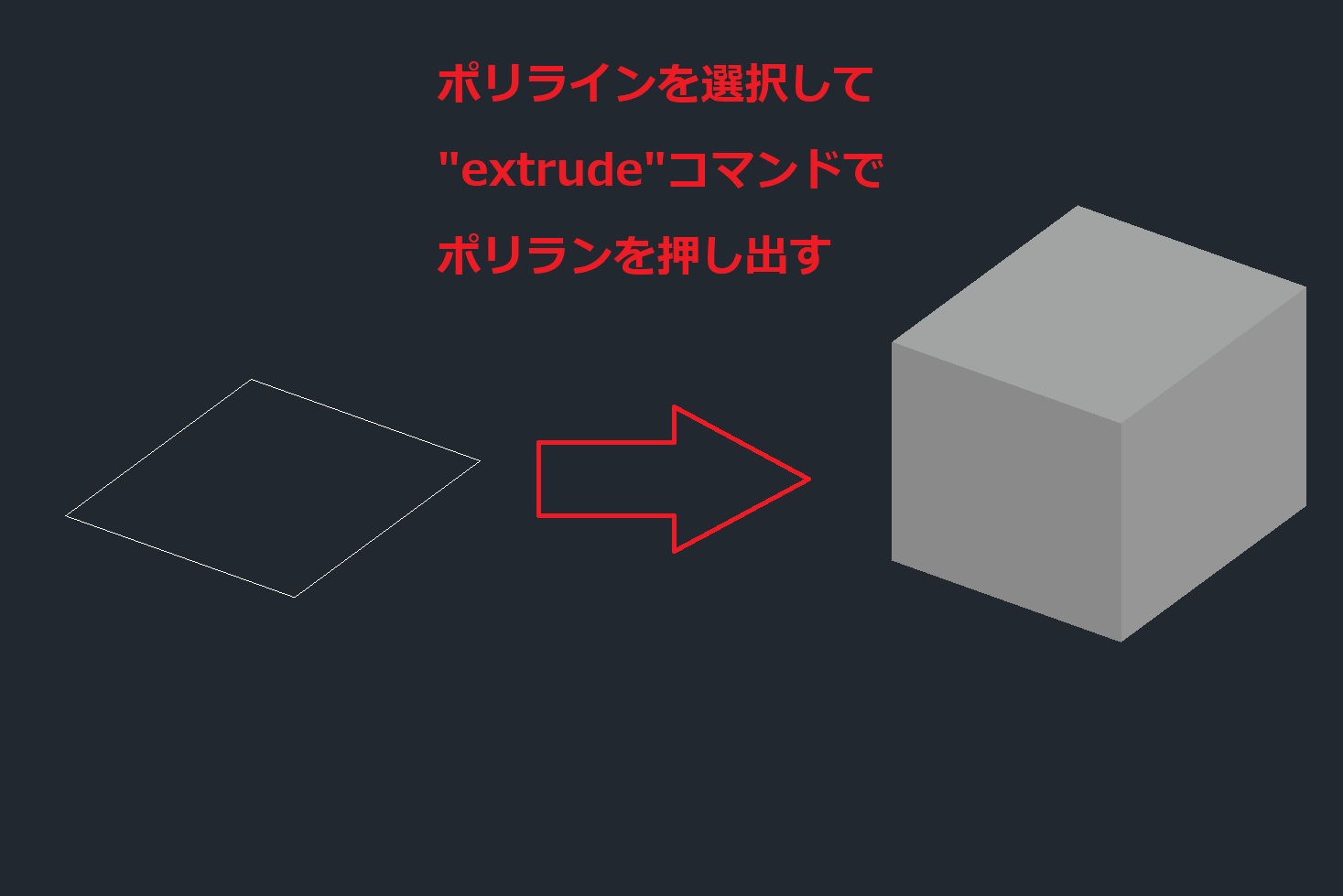
2.境界検知をして押し出してソリッド
境界を検知してソリッドを作る方法です。
マウスを置いたところの”線で囲われている部分”を
押し出してソリッド化します。
線の量が多いときは、検知する際に動作がとても重くなるので、
お勧めはしません。(図-2-1、2-2)


3.立方体(BOX)をつかってソリッド
一番簡単なソリッドを作る方法です。
3点ポイントを決めて立方体のソリッドを作ります。
最初の2点は、平面の2点を決めて四角形を作り、
3点目はその高さを選ぶことで、立方体を作ります。(図-3-1,3-2)


4.回転体を使ってソリッド
回転体は、閉じたポリライン(オブジェクト)を回転させたい軸を中心に回転させることで、
ソリッドを作ります。(図-4-1,4-2)
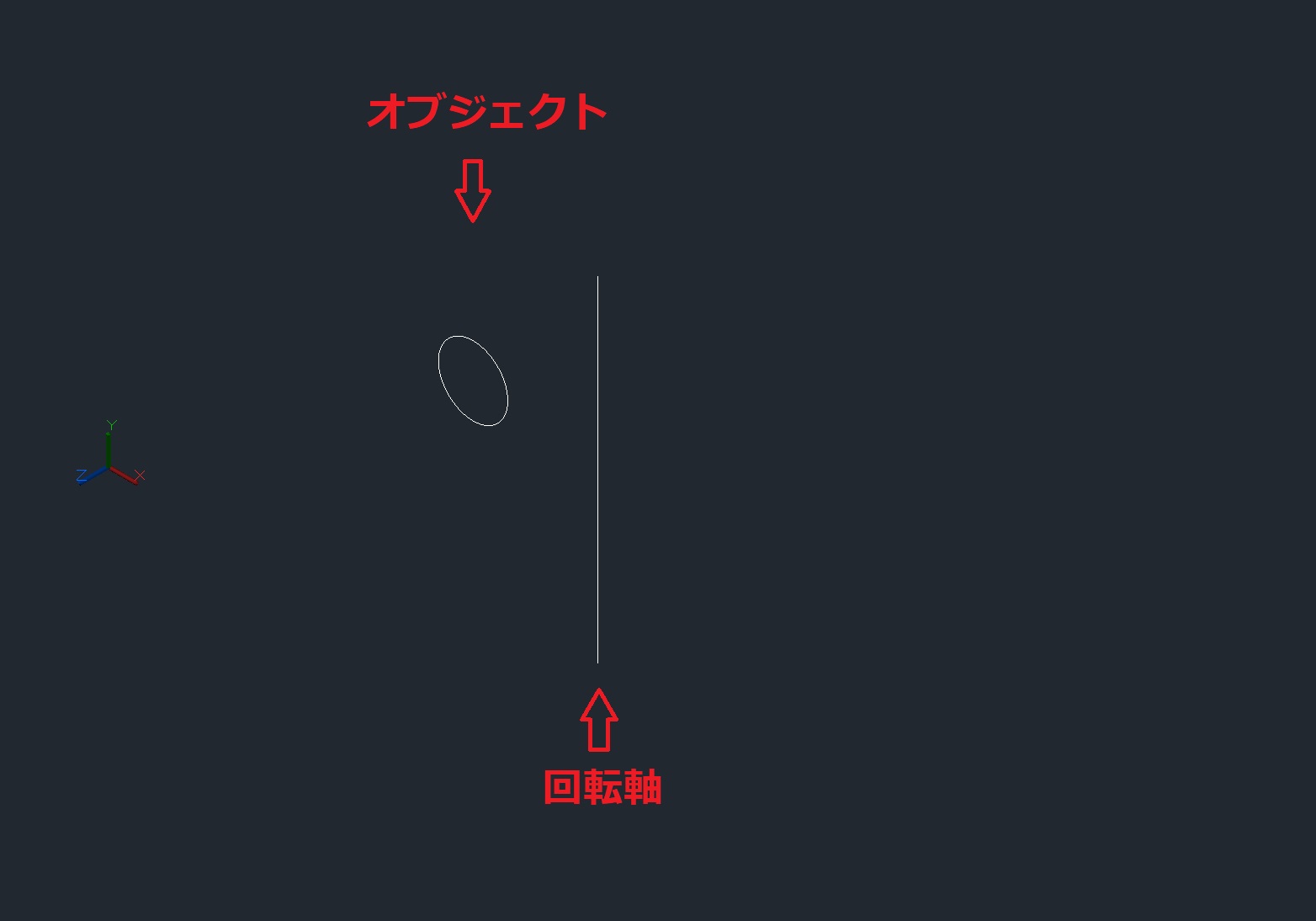

5.ロフトしてソリッド
閉じたポリラインを2つ作り、その両者の間でソリッドを作ります。(図-5-1,5-2)
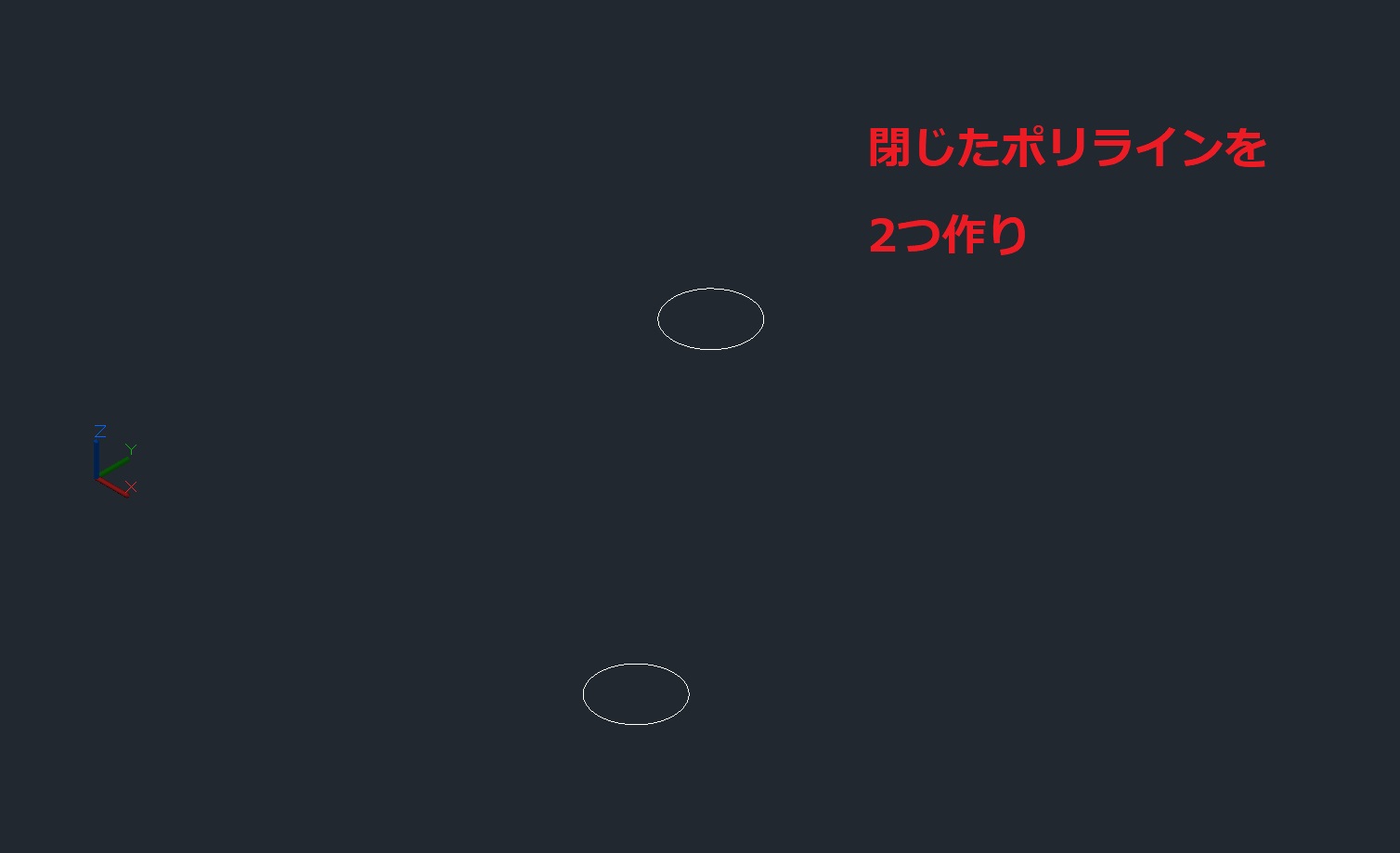

6.スウィープしてソリッド
断面(閉じたポリラン)と線を書いて、断面の形状を線に沿わしてソリッドを作ります(図-6-1,6-2)
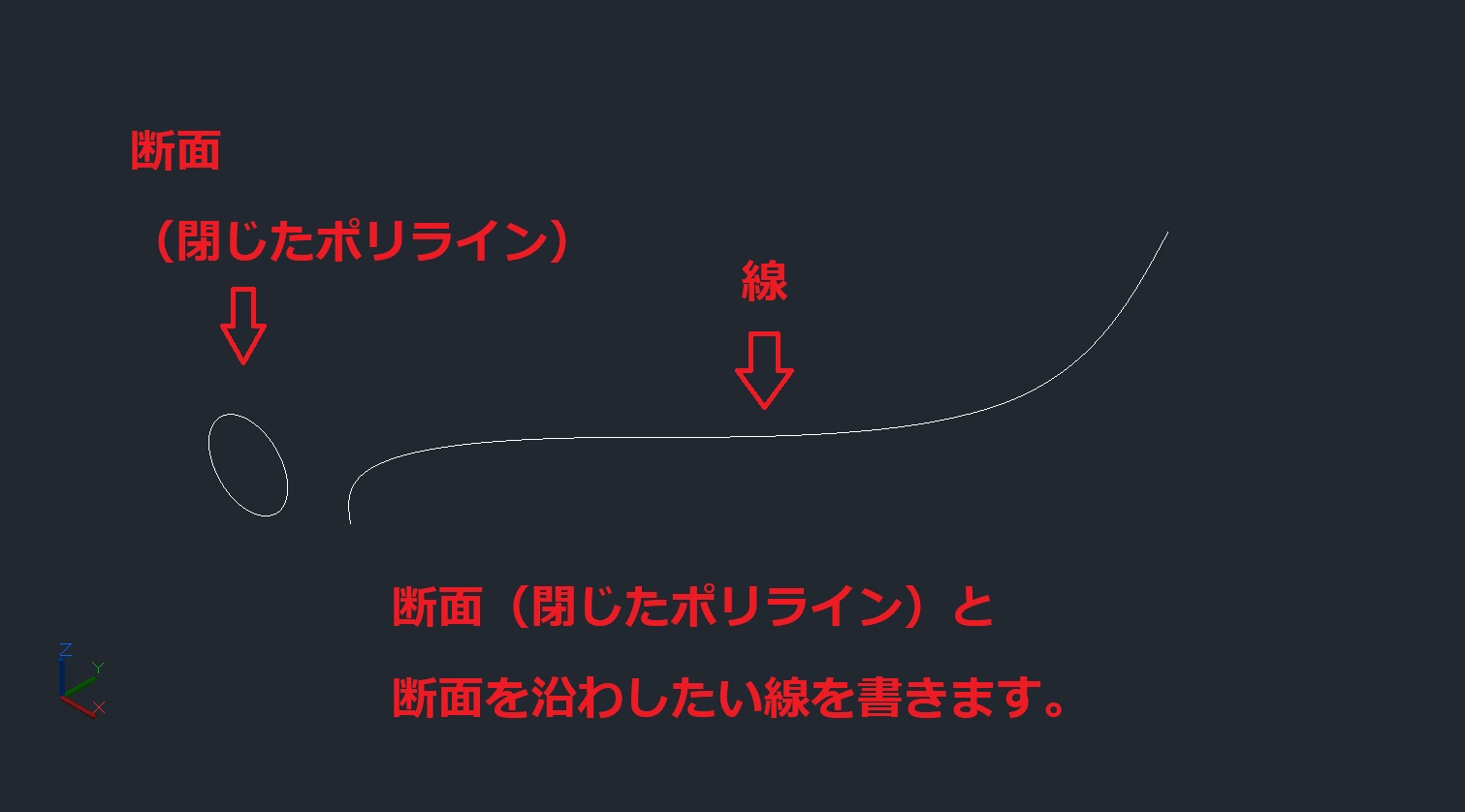

7.サーフェスで閉じられた部分をソリッド
サーフェスを使って閉じられた部分を作ることで、
その閉じられた部分がソリッドになります。(図-7-1、7-2)


8.サーフェスに厚みを与えてソリッド
サーフェスに厚みを与えてソリッドを作ります。(図-8-1,8-2)


まとめ
今回はAutoCADのモデリング方法の基礎ということで
モデリングの種類とソリッドの主な作成方法を解説しました。
AutoCADは広く浅いソフトです。
広く知識を知っていれば知るほど、得をすることが多いので、
ぜひともこういう知識をしっかりと覚えておきましょう。
使わないと忘れることが多いので、
適度に使いましょう!
今回解説したコマンドは
extrude
presspull
box
revolve
loft
sweep
surfsculpt
thicken
です。忘備録にご活用ください。
次回はソリッドの編集方法を解説します。
「AutoCADモデリングの基礎 -モデリング(ソリッド)の修正/加工-」
こちらをご覧ください。

